Windows 11 Build 25309: nový vylepšený směšovač hlasitosti, ikony pro widgety s motivem a další
Microsoft vydává Windows 11 Build 25309 pro Insiders v kanálu Dev. Obsahuje několik vylepšení a aktualizací funkcí. Nový vylepšený směšovač hlasitosti, ikony pro widgety s motivem, aktualizované barevné schéma pro vyhledávání a další personalizovaná obrazovka „Dokončíme nastavení vašeho zařízení“, mezi ně patří aktualizovaný hlasový přístup vylepšení. Toto sestavení také znamená návrat nového Snap Layout, ale ruší nové uživatelské rozhraní Desktop Spotlight. Zde jsou změny podrobně.
Reklama
Co je nového ve Windows 11 Build 25309 (Dev)
Nové vlastnosti
Směšovač hlasitosti v Rychlém nastavení
Společnost Microsoft aktualizovala směšovač hlasitosti v Rychlém nastavení. Zážitek zahrnuje moderní směšovač hlasitosti, který umožňuje rychlé přizpůsobení zvuku na základě jednotlivých aplikací s dodatečným ovládáním pro výměnu zařízení za chodu. K dispozici je také nová klávesová zkratka (
VYHRÁT + CTRL + PROTI) pro přímé otevření směšovače objemu.
Uživatelé mohou nyní také rychleji aktivovat své Windows Sonic pomocí rychlého přístupu k seznamu nainstalované technologie prostorového zvuku. Můžete navštívit Microsoft Store a najít další technologie prostorového zvuku, ze kterých si můžete vybrat, jako je Dolby a DTS. Funkce je zaváděna postupně, takže může chvíli trvat, než ji uvidíte na svém zařízení.
Aktualizováno nastavení dotykové klávesnice
Toto sestavení obnovuje nové nastavení dotykové klávesnice, které bylo původně představeno Sestavení 25188 (a deaktivován s Sestavení 25217). V části Nastavení > Čas a jazyk > Psaní > Dotyková klávesnice je rozbalovací nabídka, která nahrazuje zaškrtávací políčko „Zobrazit dotykovou klávesnici, když není připojena žádná klávesnice“. Nyní můžete vybrat jednu ze 3 možností a určit, kdy se má dotyková klávesnice spustit.

- "Nikdy" potlačí dotykovou klávesnici, i když není připojena žádná hardwarová klávesnice.
- “Když není připojena žádná klávesnice” zobrazí dotykovou klávesnici pouze v případě, že je zařízení používáno jako tablet bez hardwarové klávesnice.
- “Vždy” zobrazí dotykovou klávesnici, i když je připojena hardwarová klávesnice.
Microsoft tuto funkci zavádí postupně, takže může chvíli trvat, než ji uvidíte na svém zařízení.
Rozšíření automatické správy barev (ACM).
V říjnu spustil Microsoft Automatická správa barev (hardwarově urychlená správa barev na systémové úrovni) na vybraných kvalifikovaných a speciálně upravených displejích SDR. Nyní budou moci Insideři v Dev Channel zapnout ACM pro své displeje SDR a mít všechny barvy ve všech Aplikace Windows, bez ohledu na to, zda mají nebo nemají správu barev, se zobrazují přesně a konzistentně na každém podporovaném displeji.
Chcete-li ACM zapnout, přejděte na Nastavení > Displej > Upřesnit zobrazení, vyberte správný displej a zapněte jej Automaticky spravujte barvy pro aplikace.

Poznámka: Povolení ACM má následující požadavky:
- Ovladač WDDM verze 3.0 nebo vyšší
- Podporovaný GPU:
- AMD:
- AMD RX 400 Series nebo novější
- Procesory AMD Ryzen s grafikou Radeon
- Intel
- Integrované: Intel 12th Gen (Alder Lake) nebo novější
- Diskrétní: Intel DG1 nebo novější
- NVIDIA:
- NVIDIA GTX 10xx nebo novější (Pascal+)
- Neexistují žádné tvrdé požadavky na displej nebo připojení – ACM může poskytnout výhody i na 8bitových sRGB panelech. Důrazně však doporučujeme, aby zařízení ACM měla panely s gamutem širším než sRGB a volitelně 10 bitů na barevný kanál nebo více.
- AMD:
Microsoft tuto funkci zavádí postupně, takže může chvíli trvat, než ji uvidíte na svém zařízení.
Vylepšení hlasového přístupu
Přepracovaná stránka nápovědy k příkazům v aplikaci: Společnost Microsoft zcela přepracovala stránku nápovědy k příkazům hlasového přístupu v aplikaci, aby bylo snazší ji používat a pochopit. Panel vyhledávání umožňuje uživatelům rychle najít příkazy a různé kategorie poskytují další doporučení. Každý příkaz má nyní popis a příklady jeho možností, což usnadňuje jeho pochopení a použití.
Na stránku nápovědy příkazu se dostanete z Nápověda > Zobrazit všechny příkazy na panelu hlasového přístupu nebo použijte hlasový příkaz „co mohu říct“.

Upozorňujeme, že přepracovaná stránka nápovědy v aplikaci hlasového přístupu nemusí obsahovat všechny příkazy a doplňkové informace mohou být nepřesné. To se v budoucích sestaveních změní. Aktuální informace viz Použijte hlasový přístup k ovládání počítače a psaní textu pomocí hlasu – podpora společnosti Microsoft.
Hlasový přístup je k dispozici v anglických dialektech
Společnost Microsoft aktualizovala Voice Access s podporou dalších anglických dialektů, jako je angličtina – Spojené království, angličtina – Indie, angličtina – Nový Zéland, angličtina – Kanada, angličtina – Austrálie.
Když je hlasový přístup zapnut poprvé, budete vyzváni ke stažení modelu řeči, aby bylo možné na zařízení rozpoznávat hlasová data. V případě, že hlasový přístup nenalezne model řeči odpovídající vašemu jazyku zobrazení, můžete stále pokračovat a používat hlasový přístup v angličtině – USA.
Vždy můžete přepnout na jiný jazyk tak, že přejdete do Nastavení > Jazyk na panelu hlasového přístupu.
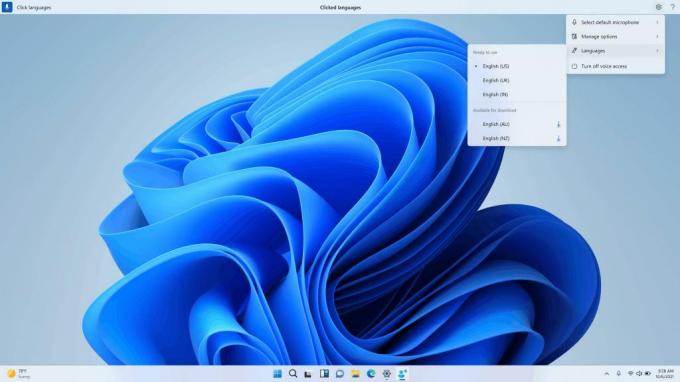
Nové příkazy pro výběr a úpravy textu: Přidali jsme několik dalších užitečných příkazů, které usnadňují výběr a úpravy textu pomocí hlasového přístupu.
| Udělat toto | Řekni tohle |
| Vyberte rozsah textu v textovém poli | „Vybrat z [text 1] do [text 2]“, např. „Vybrat z přístupu k hlasu“ |
| Odstraňte veškerý text v textovém poli | "Smazat všechny" |
| Použít tučné/podtržené/kurzíva formátování na vybraný text nebo poslední diktovaný text | „Tučně to“, „Podtrhnout to“, „Uložit to kurzívou“ |
| Odstraňte všechny mezery z vybraného textu nebo posledního diktovaného textu Například jste v posledním výroku nadiktovali „Peyton Davis @outlook.com“ a chcete odstranit všechny mezery, abyste získali správnou adresu doručené pošty. |
“žádný prostor to” |
| Vložte „text“ ke kurzoru a první písmeno každého slova dejte na velké. Například chcete vložit „Ahoj světe“ na textový kurzor |
„Caps [text]“, např. „Caps hello world“ |
| Vloží „text“ na kurzor bez mezer před „text“. Například text „Peyton“ je zadán do textového pole a nyní chcete vložit „Davis“, ale nechcete, aby byla před Davis přidána mezera. (výstup: PeytonDavis) |
„Bez mezery [text]“, např. „Bez mezery Davis““ |
Změny a vylepšení
-
Všeobecné
- S sestavení 25290Microsoft začal testovat nové odznaky a další akce, aby uživatel provedl akci v nabídce Start. Ode dneška se v této oblasti budou zobrazovat různé možnosti textu pro stejnou akci. Společnost se snaží najít to, co funguje nejlépe.
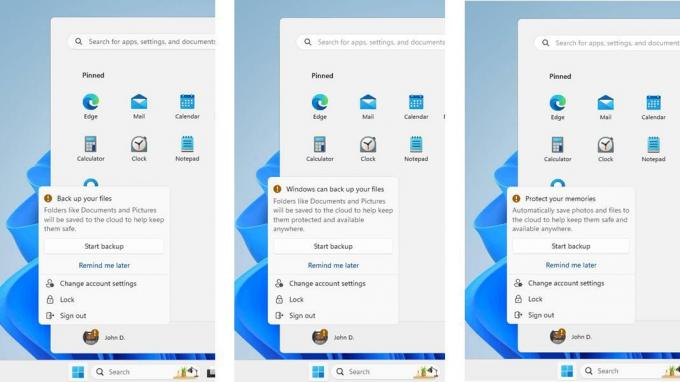
- Pro malý počet Insiderů je k dispozici více přizpůsobená stránka pro druhou šanci po vybalení (SCOOBE).
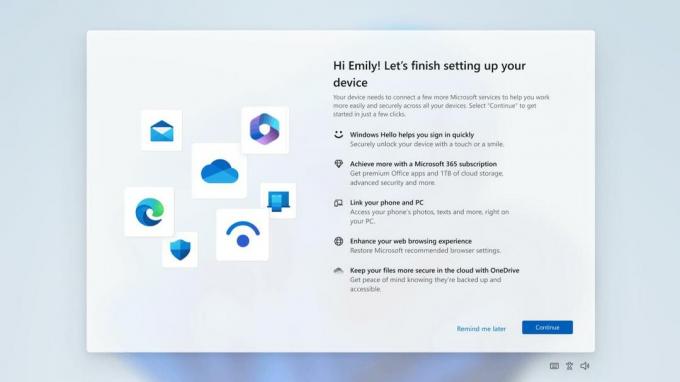
- S sestavení 25290Microsoft začal testovat nové odznaky a další akce, aby uživatel provedl akci v nabídce Start. Ode dneška se v této oblasti budou zobrazovat různé možnosti textu pro stejnou akci. Společnost se snaží najít to, co funguje nejlépe.
-
Hledejte na hlavním panelu
- Vyhledávací pole na hlavním panelu se zesvětlí, pokud má systém Windows vlastní barevné schéma. Pokud je například vybrán tmavý motiv pro Windows 11 a světlý motiv pro aplikace (v části Nastavení -> Přizpůsobení -> Barvy), bude vyhledávací pole na hlavním panelu světlejší.
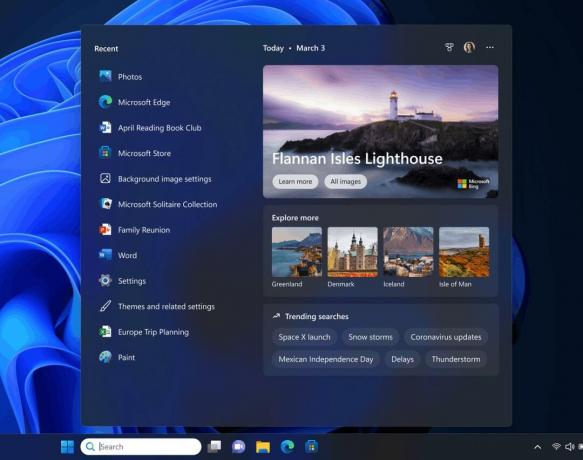
- Vyhledávací pole na hlavním panelu se zesvětlí, pokud má systém Windows vlastní barevné schéma. Pokud je například vybrán tmavý motiv pro Windows 11 a světlý motiv pro aplikace (v části Nastavení -> Přizpůsobení -> Barvy), bude vyhledávací pole na hlavním panelu světlejší.
-
Průzkumník souborů
- V Průzkumníku souborů si někteří Insideři všimnou tlačítka s ikonou pizzy na panelu nástrojů. To znamená, že systém používá verzi Průzkumníka založenou na novější Windows App SDK. I když se možnosti aplikace nezměnily, je nyní postavena na WinUI 3 namísto WinUI 2.

- V Průzkumníku souborů si někteří Insideři všimnou tlačítka s ikonou pizzy na panelu nástrojů. To znamená, že systém používá verzi Průzkumníka založenou na novější Windows App SDK. I když se možnosti aplikace nezměnily, je nyní postavena na WinUI 3 namísto WinUI 2.
-
Přichytit rozvržení
- Po pozastavení pomocí Sestavení 25300Microsoft obnovuje různé způsoby léčby snap rozvržení pro Windows Insiders v Dev Channel. Společnost zkoumá způsoby, jak zlepšit zjistitelnost a použití rozvržení snapů, jako je snížení čas najetí kurzorem potřebný k vyvolání plovoucí nabídky, když najedete myší na tlačítko maximum/obnovit v záhlaví aplikace. Kromě několika dalších vylepšení si všimnete, že některé úpravy také vytáhnou ikonu okna aplikace, ve které pracujete, a přidají popisný název.
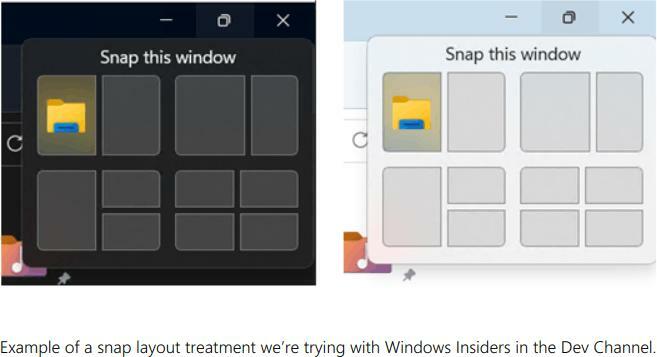
- Po pozastavení pomocí Sestavení 25300Microsoft obnovuje různé způsoby léčby snap rozvržení pro Windows Insiders v Dev Channel. Společnost zkoumá způsoby, jak zlepšit zjistitelnost a použití rozvržení snapů, jako je snížení čas najetí kurzorem potřebný k vyvolání plovoucí nabídky, když najedete myší na tlačítko maximum/obnovit v záhlaví aplikace. Kromě několika dalších vylepšení si všimnete, že některé úpravy také vytáhnou ikonu okna aplikace, ve které pracujete, a přidají popisný název.
-
Windows Spotlight
- Společnost Microsoft zakázala různé možnosti vzhledu Windows Spotlight, které byly představeny ve sestavení 25281 jak si Insideři stěžují na problémy při používání uživatelského rozhraní Spotlight. V budoucnu společnost hodlá funkci vrátit, až budou provedeny nezbytné změny na základě zpětné vazby od zasvěcených osob. Vzhledem k tomu, že funkce je zakázána, uživatelé budou muset znovu povolit Windows Spotlight v Nastavení -> Přizpůsobení.
-
Vstup
- Aktualizován modul pro rozpoznávání rukopisu ve zjednodušené čínštině, aby byl rychlejší a přesnější. Také přidána podpora pro znaky definované v GB18030-2022. V současné době můžete psát znaky GB18030-2022 úrovně 2 a některé znaky GB18030-2022 úrovně 1 do panelu rukopisu nebo přímo do textového pole, pokud je podporováno.
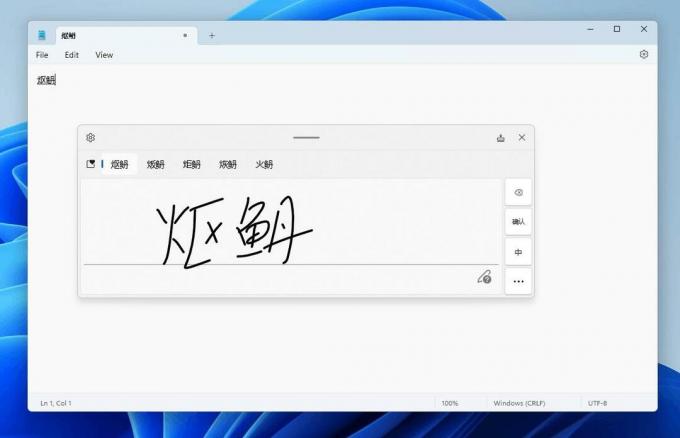
- Aktualizován modul pro rozpoznávání rukopisu ve zjednodušené čínštině, aby byl rychlejší a přesnější. Také přidána podpora pro znaky definované v GB18030-2022. V současné době můžete psát znaky GB18030-2022 úrovně 2 a některé znaky GB18030-2022 úrovně 1 do panelu rukopisu nebo přímo do textového pole, pokud je podporováno.
-
Widgety
- Toto sestavení zavádí ikony specifické pro téma pro tlačítko Widgety na hlavním panelu. Nové ikony mají vyšší kontrastní poměr, díky čemuž budou informace na hlavním panelu jasnější a srozumitelnější, a to i pro zrakově postižené uživatele.

- Toto sestavení zavádí ikony specifické pro téma pro tlačítko Widgety na hlavním panelu. Nové ikony mají vyšší kontrastní poměr, díky čemuž budou informace na hlavním panelu jasnější a srozumitelnější, a to i pro zrakově postižené uživatele.
-
Nastavení
- Stránka Aktualizované nastavení -> Napájení a baterie. Nyní zde najdete možnosti pro konfiguraci akcí, ke kterým dochází při interakci s fyzickými ovládacími prvky napájení počítače.
Známé problémy
-
Všeobecné
- Microsoft vyšetřuje problém, který některým uživatelům trvá déle, než se očekávalo, než upgradují na nové Insider Builds. Pokud narazíte na tento problém, odešlete prosím novou zpětnou vazbu Centru zpětné vazby.
- Někteří uživatelé AAD (připojeni k Azure Active Directory) nyní uvidí obrazovku „Začínáme“, když se přihlásí do Windows po aktualizaci na nejnovější Insider Builds. Microsoft problém vyšetřuje.
- Při spouštění Editoru zásad skupiny můžete narazit na chybu oznamující, že atribut displayName nebyl nalezen.
-
Nástroj na vystřihování
- Microsoft pracuje na opravě problému, kde Vytvořit Po aktualizaci na Build 25295 nefunguje tlačítko v nástroji pro vystřihování některým Insiderům. Pokud máte tento problém, přejděte do Nastavení -> Aplikace -> "Výchozí aplikace" a nastavte "Nástroj na vystřihování" jako výchozí pro ms-screenclip protokol.
-
Živé titulky
- Na zařízeních Arm64 bude rozšířená podpora rozpoznávání řeči nastavená na stránce „Jazyk a region“ vyžadovat restartování „živých titulků“ po změně jazyka v nabídce titulků.
- Některé jazyky zobrazené na stránce Jazyk a oblast podporují rozpoznávání řeči (například korejština), ale zatím nepodporují živé titulky.
- Při přidávání jazyka pomocí stránky Jazyk a oblast může být průběh instalace jazykových funkcí skryté a neuvidíte, kdy je instalace vylepšeného rozpoznávání řeči (vyžadováno pro živé přepisy) dokončeno. Ke sledování pokroku můžete použít „Možnosti jazyka“. Pokud k tomu dojde, může dojít k neočekávanému zpoždění, než systém nastavení živého přepisu rozpozná nový jazyk a umožní vám pokračovat.
- Stránka Jazyk a region nemusí nabízet požadovaný balíček rozpoznávání řeči až hodinu po prvním přihlášení.
- Při použití jiných jazyků než angličtiny může být rychlost zobrazení titulků nižší. Neexistuje také žádná detekce jiných jazyků než angličtiny (Spojené státy americké), což znamená, že se mohou zobrazovat nesprávné titulky pro řeč jiný než jazyk titulků.
-
Hlasový přístup
- Aktualizovaná stránka nápovědy v aplikaci pro hlasový přístup nemusí obsahovat všechny příkazy a další informace nemusí být přesné. V budoucích sestaveních bude aktualizován. Pokud chcete úplný seznam příkazů hlasového přístupu a další informace o nich, podívejte se informace na webu společnosti Microsoft .
Zdroj: Microsoft
Pokud se vám tento článek líbí, sdílejte jej pomocí níže uvedených tlačítek. Nebere to od vás mnoho, ale pomůže nám to růst. Děkuji za vaši podporu!
Reklama

